一、使用eclipse自带插件提交项目
1、自带git插件进行配置我们的用户名和密码,即是自己github注册的用户。
windows-perferences-Team-Git-configuration
点击Add Entry... 输入email 邮箱 和 name 自己的用户名
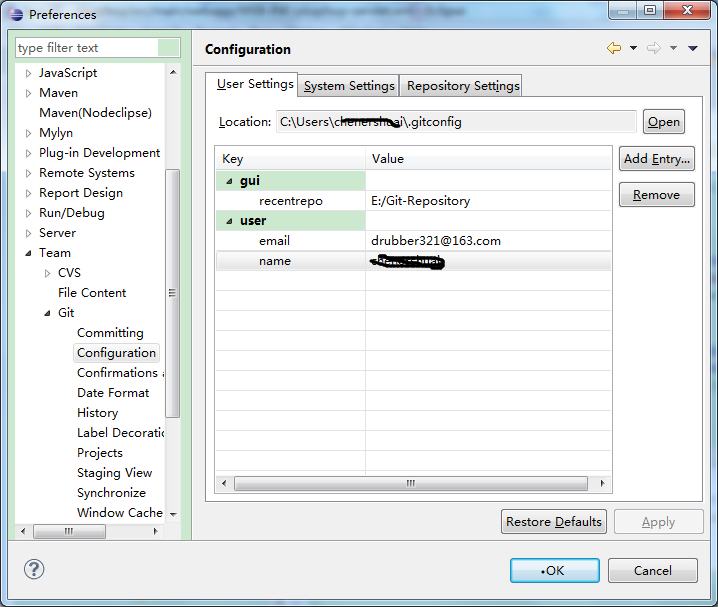
2、eclipse生成SSH2 key
windows--perference--General--Network connection--SSH2-key management--General RSA Key
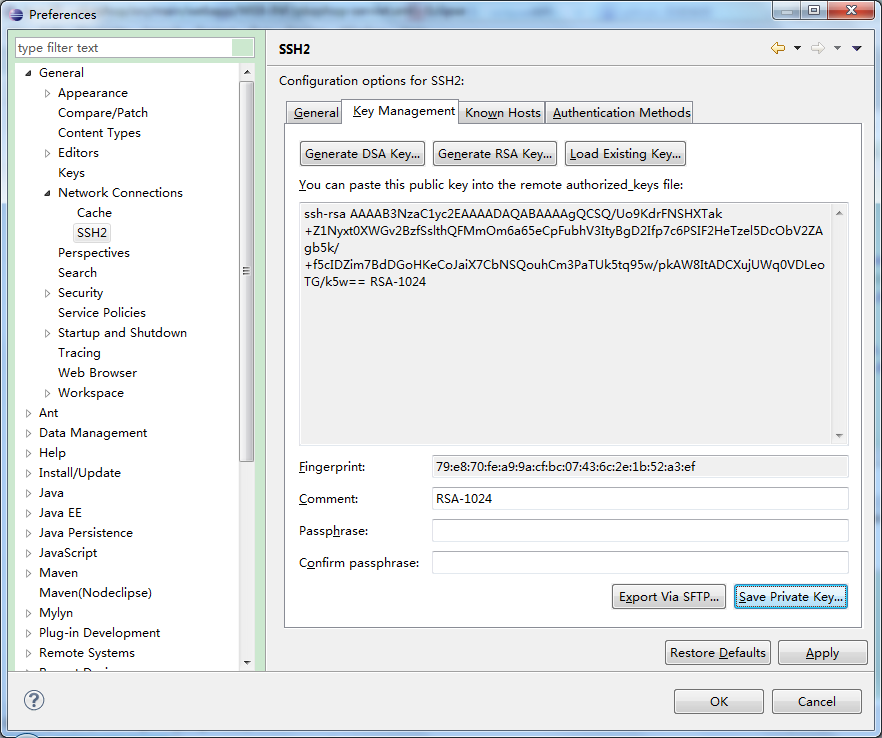
可以添加多个SSH2 Key,查看生成密钥是否在默认系统盘(C盘)。
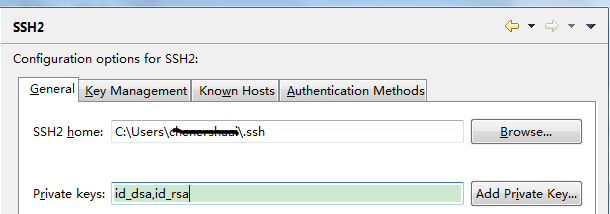
然后把生成的SSH2 Key粘贴到github上,登录github--settings--SSH and GPG keys--New SSH key
(该步不能省略,一定要用命令检查下生成的公钥是否正常)
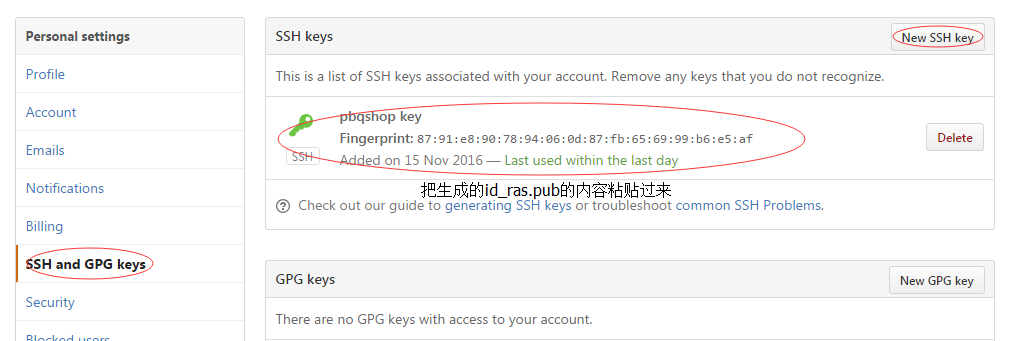
若有该步操作,执行命令: ssh -T git@github.com 出现以下信息,证明配置成功。

3、本地创建项目如“testGit”和本地git仓库
打开eclipse,创建项目“testGit”里面随便写点什么,然后"File"--"Team"--"Share Project"--"Git"--"next"
如上图所示,该项目“testGit”就变成git仓库;到workspace下打开该项目,发现多了一个隐藏文件“.git”,但该项目处于untracked状态(文件中?表示),我们需要提交代码到本地仓库,如下图:
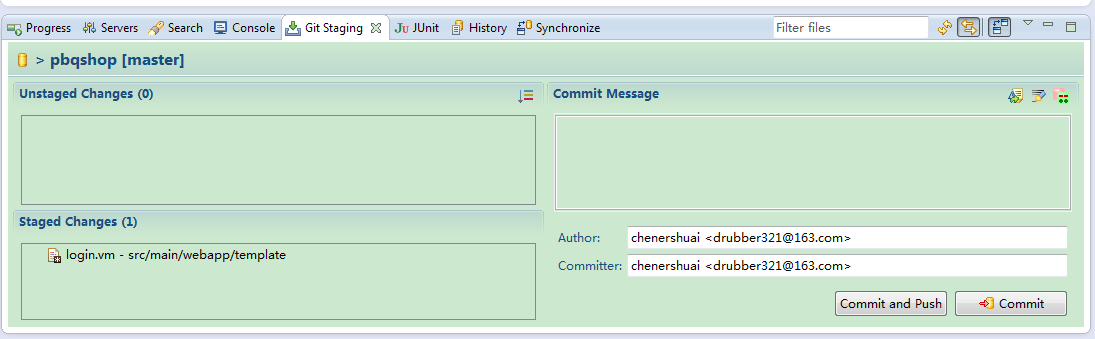
注意,待提交的文件在Unstaged Changes中,右键add to index 或者拖拉到staged changes栏中,可以将文件加入git索引中,进行版本监控。然后可以commit提交到本地仓库。
接下来我们把本地项目提交至远程远程仓库github上(github官网上的远程仓库名称与本地仓库名称一致,表示本地仓库提交到远程仓库并与之关联):
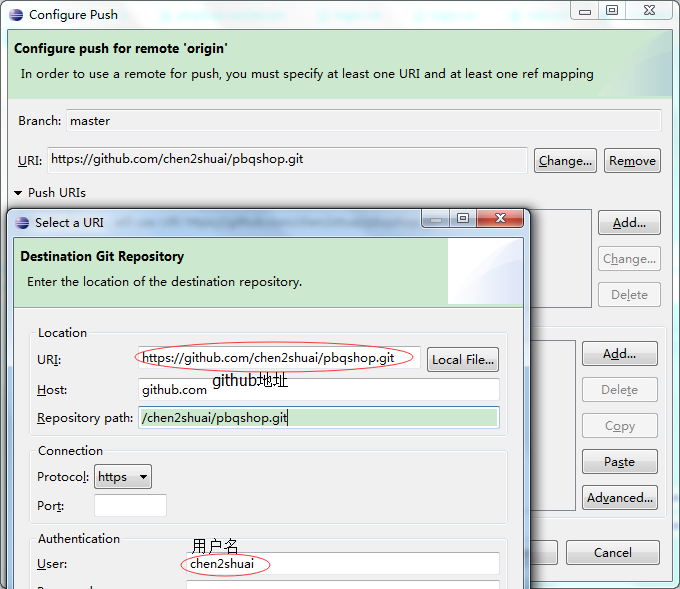
其中commit,只是提交到本地仓库,需要Push to upStream提交到远程仓库
最后登录GitHub,查看自己的文件是否提交成功,如图
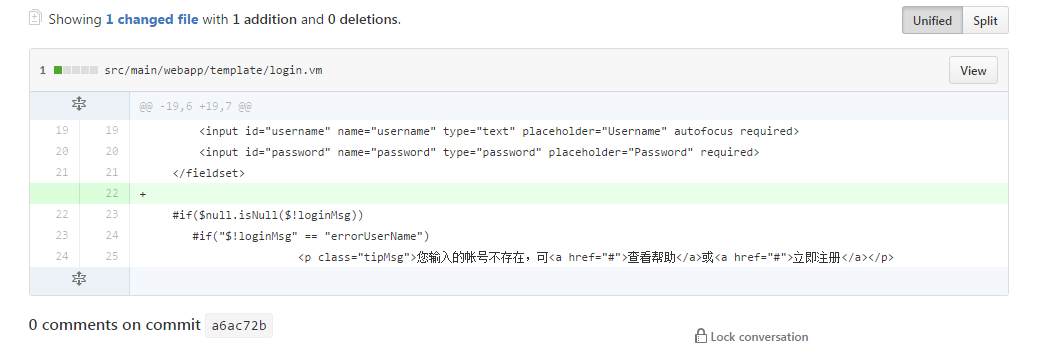
备注
1、使用eclipse插件提交项目至远程仓库必须先本地提交,最后提交至远程仓库
2、查看谁提交了代码,项目右键 team--show history
3、查看修改记录 team--show in history
4、撤销恢复修改 replace with--head revision
5、更新项目远程仓库 team--pull
6、查看哪些文件被修改 team--synchronize workspace
7、提交项目时注意忽略不必要的文件或文件夹,如maven项目下的target文件
8、git提供了多重协议用来连接git服务器,其中最常见的就是https和git,git就是可以免用户和密码的;
不同协议,项目连接地址是有区别的,如下:https形式:https://github.com/XXX/pbqshop.git git形式: git@github.com:XXX/pbqshop.git
abcd



